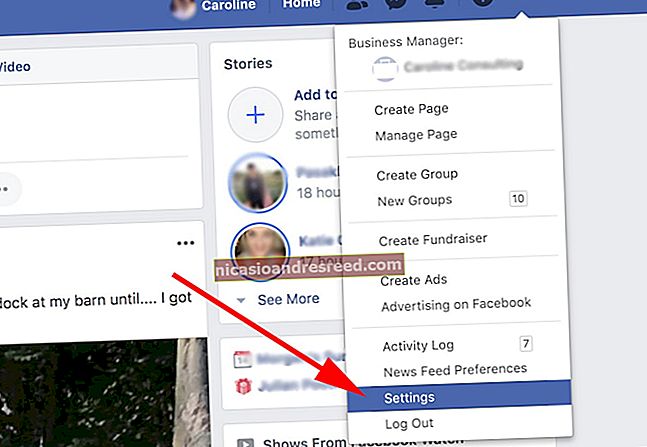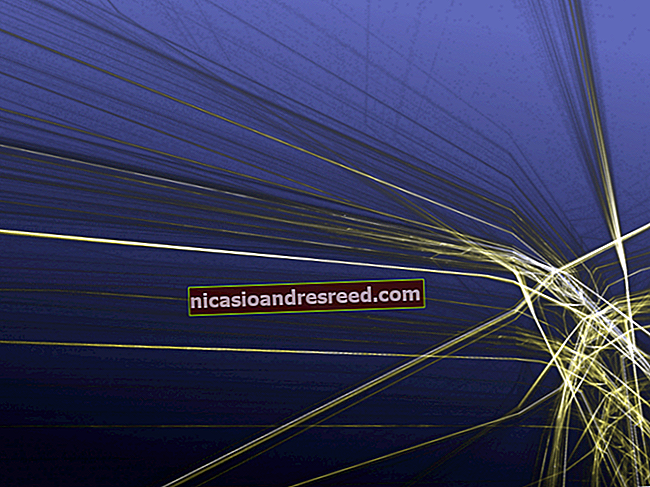如何卸载Windows 10并降级到Windows 7或8.1

不喜欢Windows 10?只要您在上个月内进行了升级,就可以卸载Windows 10并将PC降级到其原始Windows 7或Windows 8.1操作系统。您以后总是可以再次升级到Windows 10。
即使已经超过一个月,您也应该能够使用全新的安装媒体及其产品密钥对PC随附的Windows版本进行全新安装。
返回Windows 7或8.1
如果您已将PC升级到Windows 10(不是执行全新安装,而是升级),则有一个简单的选项可让您还原到Windows的最新版本。要访问此文件,请按Windows + I打开“设置”应用程序,单击“更新和安全性”图标,然后切换到“恢复”选项卡。您应该看到“返回Windows 7”或“返回Windows 8.1”部分。单击该部分中的“入门”按钮以摆脱Windows 10安装并恢复以前的Windows安装。

Windows将首先询问您为什么要返回。只需选择任何内容,然后单击“下一步”按钮即可。

接下来,它将在几个屏幕上引导您,询问您是否要尝试更新Windows 10(以查看是否有更好的改进),然后提醒您,如果您有密码,则需要记住或在可能的情况下将其禁用。进入最后一个屏幕时,单击“返回Windows 7(或8.1)”按钮以使其变为现实。

然后,Windows将还原您的先前版本,并在此过程中重新启动PC两次。
此过程使用Windows.old文件夹
有关的:升级后如何从Windows.old文件夹还原文件
降级是可能的,因为Windows 10将旧的Windows安装存储在PC上名为“ C:\ Windows.old”的文件夹中。您可以在“文件资源管理器”中看到此文件夹,尽管不应尝试从此处删除它。您也可以浏览Windows.old文件夹并从中还原文件。

有关的:在Windows上释放硬盘空间的7种方法
显然,存储旧Windows安装中的每个文件都需要大量空间。如果您打开“磁盘清理”应用程序,则会看到它使用了多少空间。单击“开始”,在搜索框中键入“磁盘清理”,然后单击结果以运行它。

在“磁盘清理”窗口中,单击“清理系统文件”按钮。

在“磁盘清理”可以删除的文件列表中,找到“以前的Windows安装”条目,然后查看硬盘上已消耗了多少空间。如果您确定不想返回到以前的Windows版本,请使用“磁盘清理”工具删除这些文件并立即释放空间。

如果Windows 10没有为您提供选项,如何降级

假设您有一台旧计算机升级到Windows 10,则该计算机以前装有Windows 7或8.1。这意味着该计算机附带了一个产品密钥,该产品密钥使您可以在其上使用Windows 7或8.1。如果您不能降级到旧版本(可能已经很久了,或者降级尝试出了点问题),则您必须执行全新的Windows安装,无论如何,PC极客通常会在新计算机上执行此操作。
有关的:合法下载Windows 10、8.1和7 ISO的位置
值得庆幸的是,Microsoft现在可以轻松下载Windows 7和8.1 ISO文件。下载Windows安装介质,然后将ISO文件刻录到光盘上,或使用Microsoft的Windows USB / DVD下载工具将其复制到USB驱动器中。然后,您可以从中启动并重新安装Windows 7或8.1,从而告诉它覆盖硬盘驱动器上已存在的Windows 10系统。确保首先从Windows 10 PC获得所有重要文件的备份副本。
有关的:如何找到您PC的Windows产品密钥,以便您可以重新安装Windows
如果执行此操作,则必须找到PC的产品密钥。在Windows 7 PC上,检查PC上是否有带有密钥的“真实性证书”标签。不干胶标签可能位于台式机机箱的背面,笔记本电脑的底部(或电池仓内部),也可能与PC一起放在单独的卡上。在Windows 8 PC上,您可能根本不需要执行此操作-密钥可能已嵌入在计算机的固件中。如果是这样,Windows 8.1将自动检测到它,并允许您重新安装Windows 8.1,甚至不要求您输入密钥。
如果您购买了Windows 10附带的新PC,并且想返回到以前的Windows版本,则难度会更大。要合法地执行此操作,您需要购买Windows 7或8.1许可证并从头开始安装,并输入在安装过程中购买的产品密钥。
如果您使用的重要程序或硬件设备无法在Windows 10上运行,则需要降级。如果Windows 10似乎不稳定,则您需要返回到以前的Windows版本并等待一段时间,然后再尝试升级。或者,如果您只是想长时间停留在Windows 7上,则可以降级。如果您一次将PC升级到Windows 10,则以后总是可以再次进行升级。